คำถาม
ปัญหา: จะแก้ไขข้อผิดพลาด 0xc00d36cb ใน Windows 10 ได้อย่างไร
สวัสดี. ฉันได้รับข้อผิดพลาด 0xc00d36cb ใน Windows 10 และไม่ทราบวิธีแก้ไขปัญหาอย่างถูกต้อง ฉันลองรีเซ็ตแอพบางตัวแล้ว การแก้ไขปัญหาก็ไม่มีประโยชน์เช่นกัน ฉันไม่สามารถเล่นวิดีโอใด ๆ และทีวีไม่เปิดขึ้น คุณสามารถให้ความช่วยเหลือใด ๆ ได้หรือไม่?
เฉลยคำตอบ
ข้อผิดพลาด 0xc00d36cb ใน Windows 10 เป็นปัญหาที่ผู้ใช้[1] รายงานได้ค่อนข้างปกติ นี่เป็นปัญหาของโปรแกรมเล่นสื่อที่อาจเกิดจากความผิดพลาดในไฟล์ระบบหรือเนื่องจากข้อมูลบางส่วนเสียหาย การคืนค่าชิ้นส่วนเหล่านั้นสามารถช่วยได้ แต่บางกรณีและรายงานของผู้ใช้แสดงว่าจำเป็นต้องมีโซลูชันเพิ่มเติม
ข้อผิดพลาดในการเล่นด้วยรหัส 0xc00d36cb ใน Windows นี้เกี่ยวข้องกับไฟล์สื่อเช่น วิดีโอรูปแบบ MKV ข้อผิดพลาดปรากฏขึ้นเมื่อมีคนพยายามเล่นวิดีโอในรูปแบบนี้หรือเปลี่ยนชื่อไฟล์ของข้อมูลในรูปแบบ MP3 และ MP4
ผู้คนต้องการแก้ไขข้อผิดพลาด 0xc00d36cb ใน Windows เนื่องจากปัญหาทำให้พวกเขาใช้เครื่องไม่ได้ สาเหตุอาจเกี่ยวข้องกับการอนุญาตที่ไม่ถูกต้องสำหรับไฟล์บางไฟล์ ปัญหาของ Windows[2]แม้กระทั่งการติดเชื้อทางไซเบอร์[3] ในกรณีที่ร้ายแรง รหัสข้อผิดพลาดจะถูกตรวจสอบย้อนกลับไปยังโปรไฟล์ผู้ใช้ที่ได้รับผลกระทบ ดังนั้นการลงทะเบียนผู้ใช้อื่นอาจเป็นวิธีแก้ปัญหา
ป๊อปอัปที่เป็นไปได้พร้อมข้อผิดพลาด:
ฉันไม่สามารถเล่นวิดีโอใน “ภาพยนตร์และทีวี”
ข้อผิดพลาด: 0xc00d36cb
โปรดแก้ปัญหานี้..
ข้อผิดพลาด 0xc00d36cb ใน Windows 10 สามารถเกิดขึ้นได้เนื่องจากความผิดพลาดของส่วนประกอบทั่วไป นี่เป็นสาเหตุทั่วไปสำหรับข้อผิดพลาดต่างๆ ของระบบ และเป็นเรื่องปกติที่ข้อบกพร่องอาจรบกวนฟังก์ชันการทำงานต่างๆ เช่น การเล่นวิดีโอ การแก้ไขปัญหาฟังก์ชันนี้อาจช่วยแก้ไขปัญหาได้
ส่วนประกอบ Windows ที่เสียหายและแม้แต่ปัญหาของ Windows Store อาจนำไปสู่ปัญหาการเล่นและข้อผิดพลาดเช่นนี้ ดังนั้นจึงสามารถแก้ไขข้อผิดพลาด 0xc00d36cb ใน Windows 10 ได้โดยการตรวจสอบปัญหาเหล่านั้น หรือแม้แต่ซ่อมแซมไฟล์ที่ได้รับผลกระทบในระบบด้วยเครื่องมือต่างๆ เช่น Reimageเครื่องซักผ้า Mac X9. โปรแกรมนี้ยังสามารถตรวจสอบและซ่อมแซมรีจิสตรีคีย์ที่เปลี่ยนแปลงหรือเสียหาย ข้อมูลในโฟลเดอร์ระบบ ไดเร็กทอรี
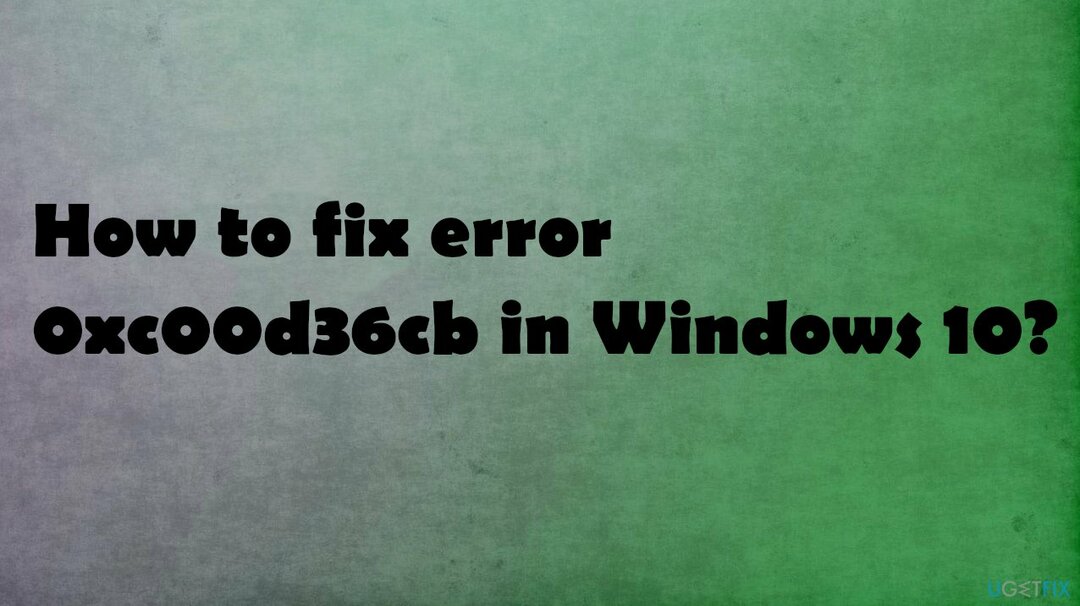
วิธีที่ 1 แก้ไขปัญหาการเล่นวิดีโอเพื่อแก้ไขข้อผิดพลาด 0xc00d36cb ใน Windows 10
ในการซ่อมแซมระบบที่เสียหาย คุณต้องซื้อ. เวอร์ชันลิขสิทธิ์ Reimage Reimage.
- คลิกที่ เริ่ม และเลือก การตั้งค่า.
- ไปที่ อัปเดตและความปลอดภัย
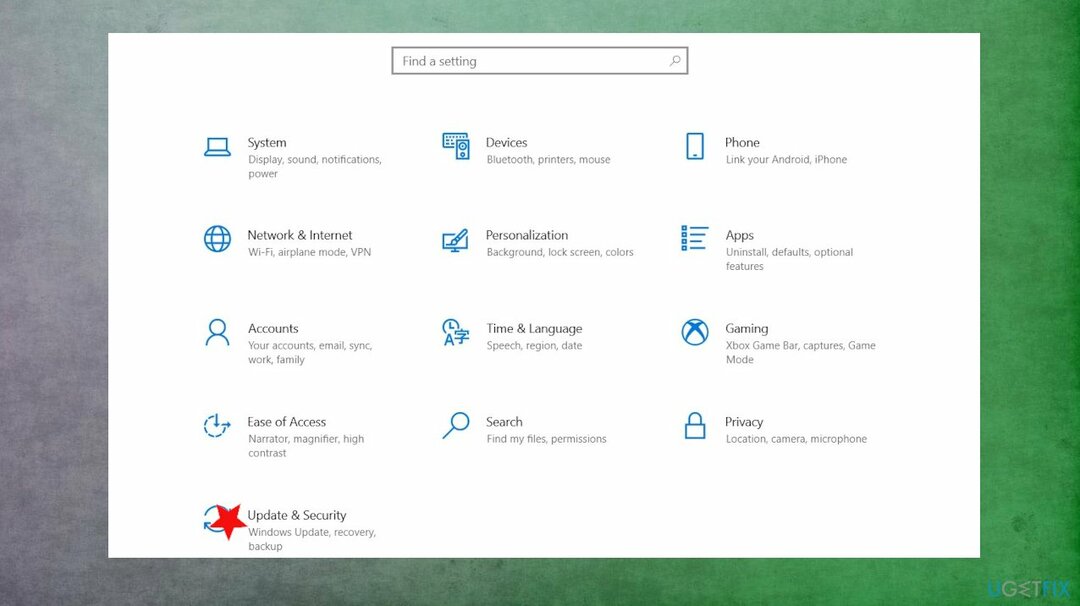
- เลื่อนลงและเปิด แก้ไขปัญหา ตัวเลือก.
- เลือก การเล่นวิดีโอ.
- คลิก เรียกใช้ตัวแก้ไขปัญหา
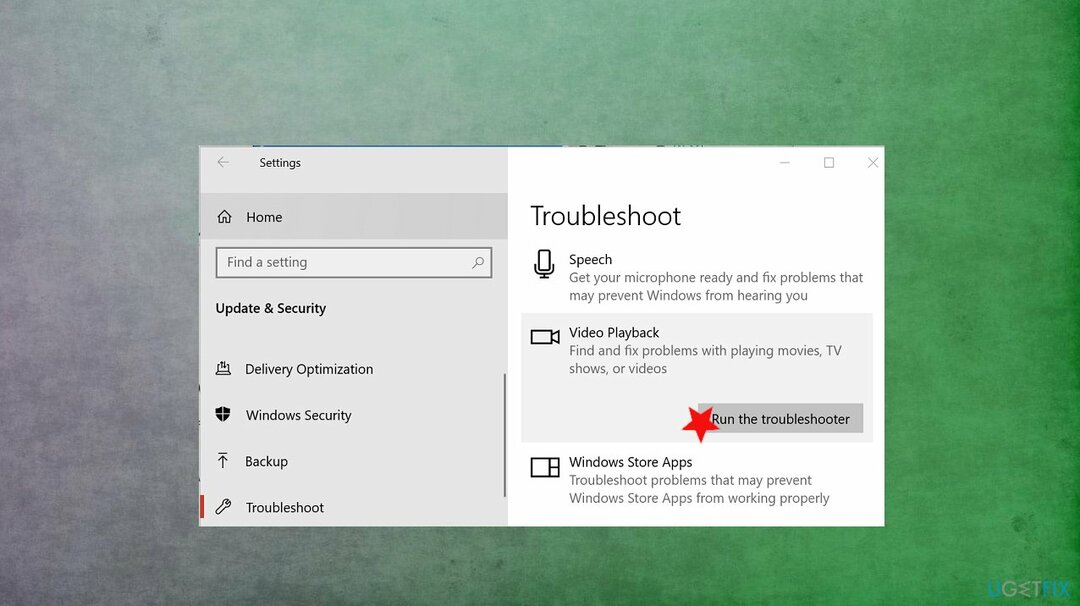
- ตัวแก้ไขปัญหาจะเสนอตัวเลือกสองสามตัวหลังจากการตรวจสอบ
- เลือก ดำเนินการต่อด้วยเครื่องมือแก้ปัญหานี้
- ทำตามคำแนะนำบนหน้าจอและใช้การแก้ไขที่แนะนำ
- ปิดตัวแก้ไขปัญหา และตรวจสอบว่าปัญหาเกิดขึ้นหรือไม่
วิธีที่ 2 รีเซ็ตแอปภาพยนตร์และทีวี
ในการซ่อมแซมระบบที่เสียหาย คุณต้องซื้อ. เวอร์ชันลิขสิทธิ์ Reimage Reimage.
- คลิกที่ เริ่ม และเลือก การตั้งค่า.
- ไปที่ แอพ และเปิด แอพและคุณสมบัติ
- เลื่อนลงไปที่ ภาพยนตร์และทีวี.
- คลิก ขั้นสูง ตัวเลือก.
- เลื่อนลงและคลิกที่ รีเซ็ต ปุ่ม.
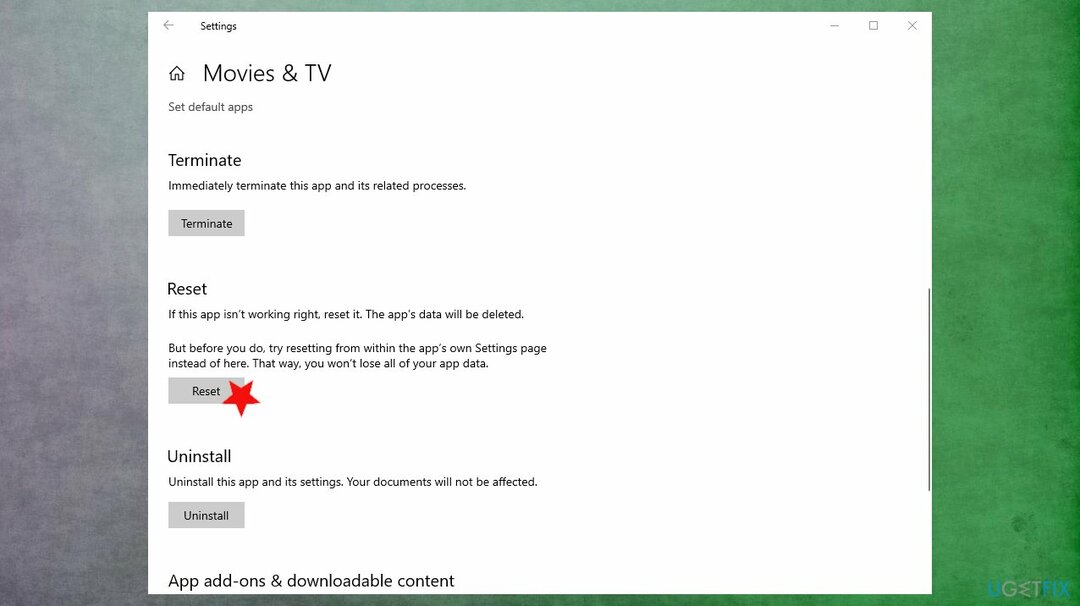
- ปิดหน้าต่างการตั้งค่าและลองเล่นวิดีโอเพื่อตรวจสอบการปรับปรุง
วิธีที่ 3 สร้างบัญชีผู้ใช้ใหม่เพื่อแก้ไขข้อผิดพลาด 0xc00d36cb ใน Windows 10
ในการซ่อมแซมระบบที่เสียหาย คุณต้องซื้อ. เวอร์ชันลิขสิทธิ์ Reimage Reimage.
- คลิกที่ เริ่ม และเลือก การตั้งค่า.
- เปิด บัญชี
- เปิด ครอบครัวและผู้ใช้อื่นๆ แท็บ
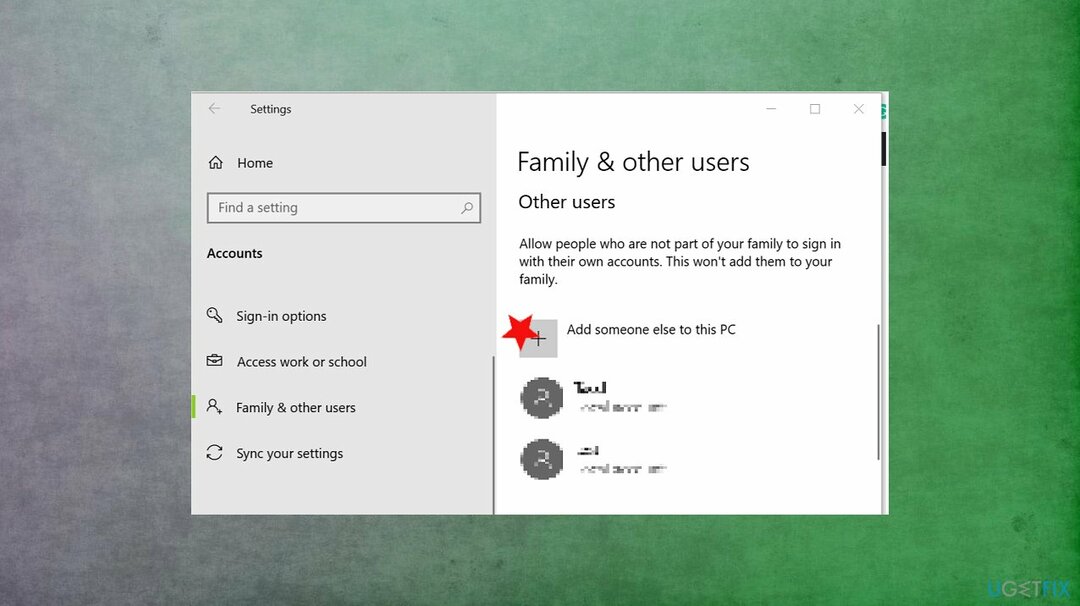
- เลื่อนลงไปที่ ผู้ใช้รายอื่น และคลิก เพิ่มบุคคลอื่นในพีซีเครื่องนี้ ปุ่ม.
- คลิกที่ ฉันไม่มีข้อมูลการลงชื่อเข้าใช้ของบุคคลนี้ ตัวเลือกแทน
- ต่อไป เลือก เพิ่มผู้ใช้ที่ไม่มีบัญชี Microsoft
- ป้อนชื่อผู้ใช้และรหัสผ่านสำหรับบัญชีใหม่ของคุณ
- เลือกคำถามเพื่อความปลอดภัยและเพิ่มคำตอบ
- ออกจากระบบบัญชีปัจจุบันของคุณ
- เข้าสู่ระบบด้วยบัญชีที่สร้างขึ้นใหม่
ซ่อมแซมข้อผิดพลาดของคุณโดยอัตโนมัติ
ทีม ugetfix.com พยายามอย่างเต็มที่เพื่อช่วยผู้ใช้ในการค้นหาแนวทางแก้ไขที่ดีที่สุดในการขจัดข้อผิดพลาด หากคุณไม่ต้องการต่อสู้กับเทคนิคการซ่อมด้วยตนเอง โปรดใช้ซอฟต์แวร์อัตโนมัติ ผลิตภัณฑ์แนะนำทั้งหมดได้รับการทดสอบและรับรองโดยผู้เชี่ยวชาญของเรา เครื่องมือที่คุณสามารถใช้เพื่อแก้ไขข้อผิดพลาดของคุณมีดังต่อไปนี้:
เสนอ
ทำมันตอนนี้!
ดาวน์โหลด Fixความสุข
รับประกัน
ทำมันตอนนี้!
ดาวน์โหลด Fixความสุข
รับประกัน
หากคุณไม่สามารถแก้ไขข้อผิดพลาดโดยใช้ Reimage โปรดติดต่อทีมสนับสนุนของเราเพื่อขอความช่วยเหลือ โปรดแจ้งให้เราทราบรายละเอียดทั้งหมดที่คุณคิดว่าเราควรรู้เกี่ยวกับปัญหาของคุณ
กระบวนการซ่อมแซมที่ได้รับสิทธิบัตรนี้ใช้ฐานข้อมูล 25 ล้านส่วนประกอบที่สามารถแทนที่ไฟล์ที่เสียหายหรือสูญหายในคอมพิวเตอร์ของผู้ใช้
ในการซ่อมแซมระบบที่เสียหาย คุณต้องซื้อ. เวอร์ชันลิขสิทธิ์ Reimage เครื่องมือกำจัดมัลแวร์

ปกป้องความเป็นส่วนตัวออนไลน์ของคุณด้วยไคลเอนต์ VPN
VPN เป็นสิ่งสำคัญเมื่อพูดถึง ความเป็นส่วนตัวของผู้ใช้. เครื่องมือติดตามออนไลน์ เช่น คุกกี้ ไม่เพียงแต่สามารถใช้ได้โดยแพลตฟอร์มโซเชียลมีเดียและเว็บไซต์อื่นๆ แต่ยังรวมถึงผู้ให้บริการอินเทอร์เน็ตและรัฐบาลของคุณด้วย แม้ว่าคุณจะใช้การตั้งค่าที่ปลอดภัยที่สุดผ่านเว็บเบราว์เซอร์ของคุณ คุณยังคงสามารถติดตามผ่านแอพที่เชื่อมต่อกับอินเทอร์เน็ตได้ นอกจากนี้ เบราว์เซอร์ที่เน้นความเป็นส่วนตัว เช่น Tor ไม่ใช่ตัวเลือกที่ดีที่สุดเนื่องจากความเร็วในการเชื่อมต่อลดลง ทางออกที่ดีที่สุดสำหรับความเป็นส่วนตัวสูงสุดของคุณคือ อินเทอร์เน็ตส่วนตัว – ไม่เปิดเผยตัวตนและปลอดภัยทางออนไลน์
เครื่องมือการกู้คืนข้อมูลสามารถป้องกันการสูญหายของไฟล์อย่างถาวร
ซอฟต์แวร์กู้คืนข้อมูลเป็นหนึ่งในตัวเลือกที่สามารถช่วยคุณได้ กู้คืนไฟล์ของคุณ. เมื่อคุณลบไฟล์ ไฟล์จะไม่หายไปในอากาศ – ไฟล์จะยังคงอยู่ในระบบของคุณตราบเท่าที่ไม่มีการเขียนข้อมูลใหม่ไว้ด้านบน การกู้คืนข้อมูล Pro เป็นซอฟต์แวร์กู้คืนข้อมูลที่ค้นหาสำเนาการทำงานของไฟล์ที่ถูกลบภายในฮาร์ดไดรฟ์ของคุณ ด้วยการใช้เครื่องมือนี้ คุณสามารถป้องกันการสูญเสียเอกสารที่มีค่า งานโรงเรียน รูปภาพส่วนตัว และไฟล์สำคัญอื่นๆ